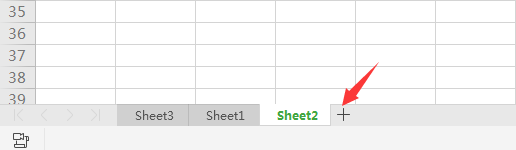工作表中定義了許多名稱時 如何顯示名稱及其對應的區域或者公式(將工作表定義名稱)

在研究一個定義了許多名稱的工作表示例時,雖然可以在名稱管理器中查看所有定義的名稱,但是如果能夠在工作表中顯示名稱及其對應的區域或者公式,那將非常直觀,尤其是工作表中定義了許多名稱時。
Excel為我們提供了這項功能。
例如,下圖所示的工作表中定義了兩個名稱,參見名稱管理器中的顯示。
名稱管理器雖然很好,但是由于大小限制,經常看不到完整的名稱、數值、引用位置等,特別是使用公式定義名稱時,在引用位置對話框中操作稍有不慎,就有可能改變所定義的區域,導致引用錯誤。
如何將其名稱和相應的定義區域顯示在工作表中呢?
單擊“公式”選項卡“定義的名稱”組中的“用于公式”下拉箭頭,選擇“粘貼名稱…”命令,如下圖所示。
此時,顯示“粘貼名稱”對話框,如下圖所示。
單擊“粘貼列表”按鈕,將以當前單元格為基準在工作表中粘貼名稱及其定義的區域,如下圖所示。
版權聲明:本文內容由網絡用戶投稿,版權歸原作者所有,本站不擁有其著作權,亦不承擔相應法律責任。如果您發現本站中有涉嫌抄襲或描述失實的內容,請聯系我們jiasou666@gmail.com 處理,核實后本網站將在24小時內刪除侵權內容。
版權聲明:本文內容由網絡用戶投稿,版權歸原作者所有,本站不擁有其著作權,亦不承擔相應法律責任。如果您發現本站中有涉嫌抄襲或描述失實的內容,請聯系我們jiasou666@gmail.com 處理,核實后本網站將在24小時內刪除侵權內容。